1.팝업창을 띄울때 사용할 버튼 만들기
Center(
child: IconButton(
onPressed: () {},
icon: Icon(Icons.add_circle, size: 40,)
)
),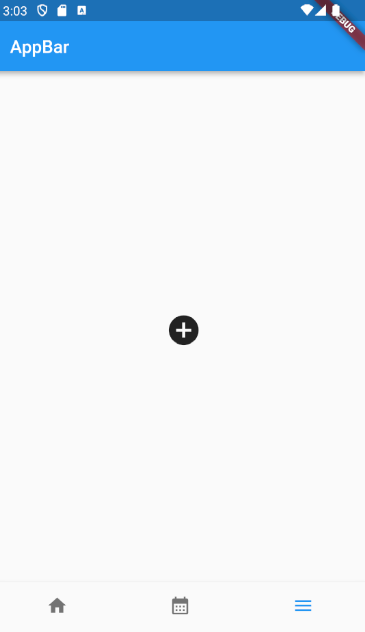
2. 팝업창 함수 만들기
기존에 작성하던 클래스 밖에 함수를 하나 만들어 주어야 합니다.
void addDialog(context) {
showModalBottomSheet(
context: context,
builder: (BuildContext context) {
return Container();
},
);
}showModalBottomSheet을 사용하면 우리가 원하는 밑에서 올라오는 팝업창을 이용할 수 있습니다.
실행화면
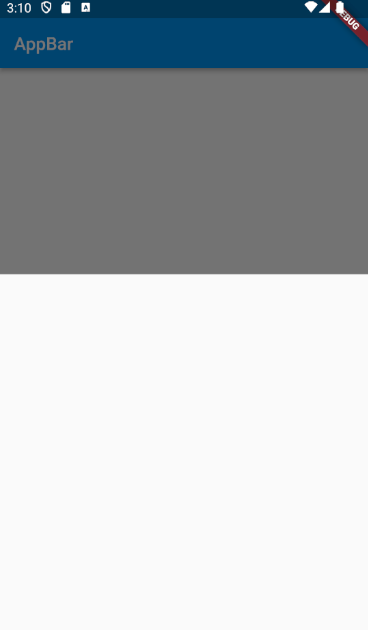
이렇게 화면의 반까지 팝업창이 올라오게 됩니다.
3. 팝업창 꾸미기
팝업창 상단을 둥글게 만들어 주기 위해서 평소에 사용하던 decoration으로 container를 꾸며주시면 됩니다.
decoration: BoxDecoration(
color: Colors.white,
borderRadius: BorderRadius.only(
topLeft: Radius.circular(30),
topRight: Radius.circular(30),
),
),하지만? 둥글어지지 않습니다..
왜냐하면 저는 팝업 컨테이너 위에 child로 컨테이너를 하나 더 만들어 주었는데요.
해결 방법을 찾아서 팝업창을 바로 둥글게하는 명령어도 써봤지만 전혀 둥글어지지 않아서
위에 컨테이너를 하나 더 올려서 가장 바깥에 있는 팝업창 컨테이너 색을 배경색과 같게 만들어 주었습니다.
color: Color(0xFF737373),이렇게 해주면!!
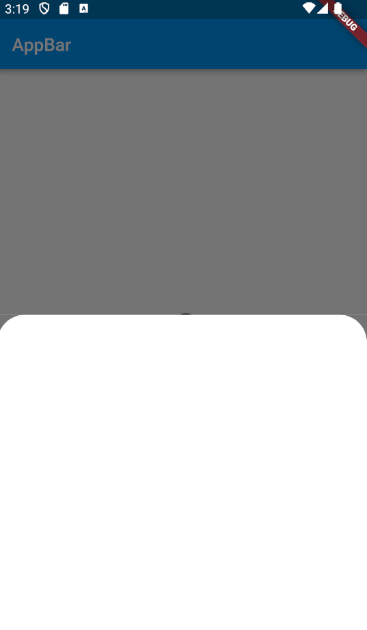
동글동글해집니다ㅎㅎ
전체코드
import 'package:flutter/material.dart';
class third extends StatefulWidget {
const third({super.key});
@override
State<third> createState() => _thirdState();
}
class _thirdState extends State<third> {
@override
Widget build(BuildContext context) {
return Scaffold(
body: Center(
child: IconButton(
onPressed: () {
addDialog(context);
},
icon: Icon(
Icons.add_circle,
size: 40,
))),
);
}
}
void addDialog(context) {
final sizeY = MediaQuery.of(context).size.height;
showModalBottomSheet(
context: context,
builder: (BuildContext context) {
return Container(
color: Color(0xFF737373),
child: Container(
decoration: BoxDecoration(
color: Colors.white,
borderRadius: BorderRadius.only(
topLeft: Radius.circular(30),
topRight: Radius.circular(30),
),
),
),
);
},
);
}
